เพิ่มหรือลบไอคอนบุคคลจากแถบงานใน Windows 10
การอัปเดตหลักครั้งต่อไปสำหรับ Windows 10 ซึ่งปัจจุบันเรียกว่า "Redstone 3" คาดว่าจะมีขึ้นใน กันยายน 2017. คุณลักษณะบางอย่างของมันได้รับการเปิดเผยแล้วในเวอร์ชันล่าสุด Windows 10 บิลด์ 16184. ฟีเจอร์ที่น่าสนใจที่สุดคือแถบ People ซึ่งเพิ่มไอคอนพิเศษลงในพื้นที่แจ้งเตือนของแถบงานของคุณ
โฆษณา
วันนี้ เราจะมาดูวิธีการเพิ่มหรือลบไอคอนแถบงาน People

People Bar เป็นแถบเครื่องมือใหม่ที่มีอยู่ใน Windows 10 Fall Creators Update. มันถูกวางแผนไว้สำหรับ การอัปเดตผู้สร้าง Windows 10แต่รุ่นสุดท้าย (15063) ของ Windows เวอร์ชันนี้ไม่มีคุณลักษณะนี้ อนุญาตให้ผู้ใช้ปักหมุดรายชื่อติดต่อที่ชื่นชอบได้โดยตรงที่ทาสก์บาร์และจะแสดงวิธีการสื่อสารกับผู้ติดต่อนั้นทั้งหมด
มีการดำเนินการด่วนที่มีประโยชน์หลายประการ ตัวอย่างเช่น คุณสามารถสร้างข้อความอีเมลได้อย่างรวดเร็วโดยคลิกที่ไอคอน หรือหากคุณลากและวางไฟล์บนไอคอนผู้ติดต่อที่ปักหมุดไว้ ก็จะสามารถแบ่งปันได้อย่างรวดเร็ว
ในการลบไอคอน People ออกจากทาสก์บาร์ Windows 10ให้ทำดังต่อไปนี้
- เปิดการตั้งค่า
- ไปที่การตั้งค่าส่วนบุคคล - แถบงาน
เคล็ดลับ: คุณสามารถคลิกขวาที่ทาสก์บาร์และคลิกที่รายการเมนูบริบท "การตั้งค่าแถบงาน" เพื่อประหยัดเวลาของคุณและเปิดหน้าเดียวกัน - ทางด้านขวา ให้เลื่อนลงไปที่ส่วนผู้คน
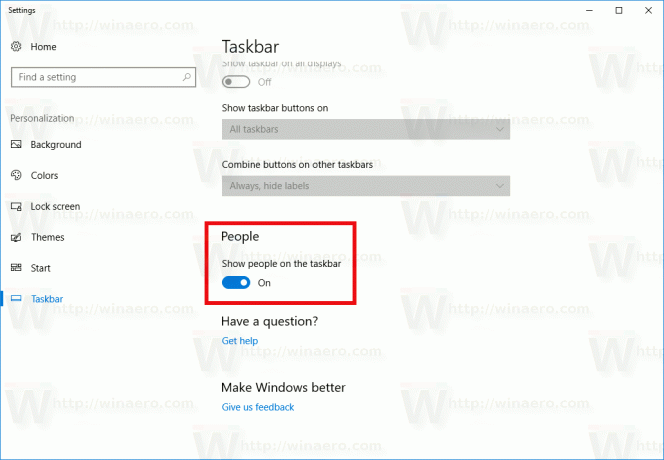
- ปิดการใช้งานตัวเลือก แสดงผู้คนบนแถบงาน เพื่อซ่อนไอคอน
ไอคอนบุคคลจะถูกลบออกจากแถบงาน (ดูภาพหน้าจอด้านล่าง)

ในการเพิ่มไอคอนแถบงาน People ใน Windows 10ไปที่หน้าเดียวกันของแอพการตั้งค่าและเปิดใช้งานตัวเลือกแสดงผู้คนบนแถบงาน การดำเนินการนี้จะคืนค่าไอคอน

หรือคุณสามารถใช้ Registry tweak เพื่อเปิดหรือปิดใช้งานไอคอน People บนทาสก์บาร์ นี่คือวิธีการ
- เปิดตัวแก้ไขรีจิสทรี (ดูวิธีการ).
- ไปที่คีย์รีจิสทรีต่อไปนี้:
HKEY_CURRENT_USER\SOFTWARE\Microsoft\Windows\CurrentVersion\Explorer\Advanced\People
เคล็ดลับ: คุณสามารถ เข้าถึงคีย์รีจิสทรีที่ต้องการได้ด้วยคลิกเดียว.
- ทางด้านขวา ให้สร้างหรือแก้ไขค่า DWORD 32 บิตที่ชื่อ PeopleBand. ตั้งค่าเป็น 1 เพื่อเปิดใช้งานไอคอน People บนทาสก์บาร์ ค่าข้อมูล 0 จะปิดใช้งานไอคอน

- เพื่อให้การเปลี่ยนแปลงมีผล คุณต้อง ออกจากระบบ และลงชื่อเข้าใช้บัญชีผู้ใช้ของคุณ
การเปลี่ยนแปลงนี้จะมีผลกับบัญชีผู้ใช้ของคุณเท่านั้น ผู้ใช้รายอื่นจะไม่ได้รับผลกระทบจากการปรับแต่งนี้


